今回は、「Androidスマホには必ず入っている検索ハブ、現在はFind Hubと呼ばれているアプリ」について説明して参ります。
普段、使用する機会が少ない為、「使用していないアプリの削除候補」にも登場してしまうアプリです。
アプリを削除しても問題ないのか、そもそも、このアプリはどのような用途があるのか、使い方も含め、一緒に確認していきましょう。
<動画内容>
「検索ハブ」「Find Hub」って何?
1.「検索ハブ」?「Find Hub」?このアプリの正体は意外と重要なアプリ!
「Find Hub」って何ができるの?
1.「Find Hub」で出来る事:7選 + 2選!
「Find Hub」を利用すると「通信量」「バッテリー消費」が上がるの?
1.「Find Hub」を利用すると「通信量」「バッテリー消費」は上がる!
2.「Find Hub」を利用すると「通信量」はどのくらい上がるのか!
「Find Hub」のアプリは削除しても問題ないのか?
1.「Find Hub」のアプリは削除しても問題はない!但し、お勧めはしない!
2.「Find Hub」は削除しても問題ない理由とは(位置情報へのアクセス)
<2>「Find Hub」の使い方
1.「Find Hub」には「手助け」をするのか、しないかのを選ぶ事が出来る!
2.「Find Hub」の「初期設定」を行う!
3.「Find Hub」の「オフラインデバイスの設定」を確認・変更する!
4.「Find Hub」を他端末から探す際の画面と詳細
5.「Find Hub」で位置情報を共有する方法(iPhoneユーザーにも共有可)
詳しくは、下記の動画ご参照ください。(講座動画時間:15分57秒)
みなさんこんにちは、スマホのコンシェルジュです。
今回は、「Androidスマホには必ず入っている検索ハブ、現在はFind Hubと呼ばれているアプリ」について説明して参ります。
普段、使用する機会が少ない為、「使用していないアプリの削除候補」にも登場してしまうアプリです。
アプリを削除しても問題ないのか、そもそも、このアプリはどのような用途があるのか、使い方も含め、一緒に確認していきましょう。
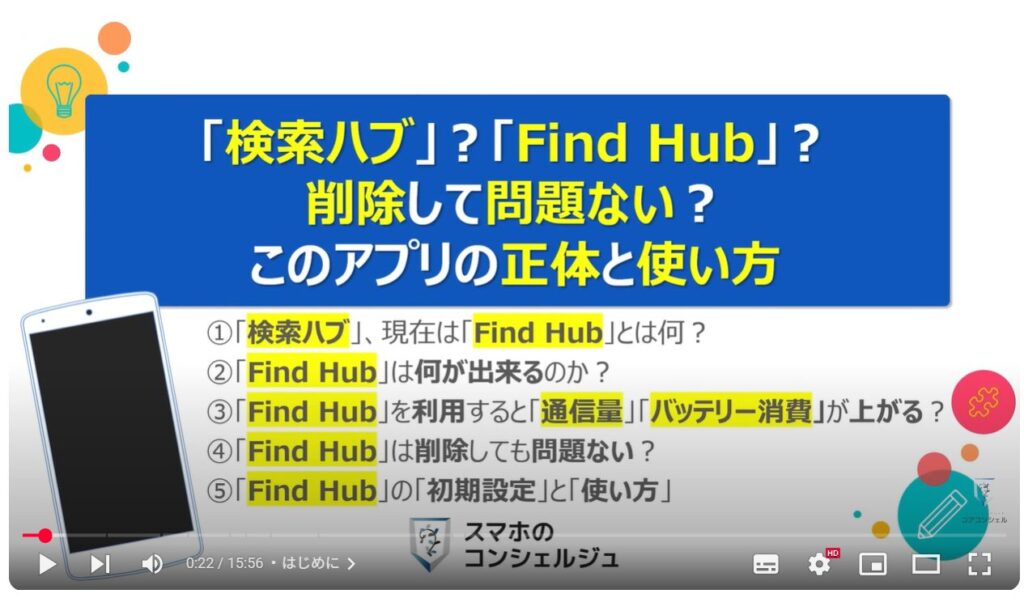
スマホのコンシェルジュの「YouTubeチャンネル」では、「スマホの基本操作」から「不具合時の対処方法」「スマホとパソコンの連携」等、スマホやパソコンに関する動画を多数配信しております。
是非そちらもご参照ください。
また、是非「チャンネル登録」もお願い致します。
【目次】
「検索ハブ」「Find Hub」って何?
1.「検索ハブ」?「Find Hub」?このアプリの正体は意外と重要なアプリ!
「Find Hub」って何ができるの?
1.「Find Hub」で出来る事:7選 + 2選!
「Find Hub」を利用すると「通信量」「バッテリー消費」が上がるの?
1.「Find Hub」を利用すると「通信量」「バッテリー消費」は上がる!
2.「Find Hub」を利用すると「通信量」はどのくらい上がるのか!
「Find Hub」のアプリは削除しても問題ないのか?
1.「Find Hub」のアプリは削除しても問題はない!但し、お勧めはしない!
2.「Find Hub」は削除しても問題ない理由とは(位置情報へのアクセス)
<2>「Find Hub」の使い方
1.「Find Hub」には「手助け」をするのか、しないかのを選ぶ事が出来る!
2.「Find Hub」の「初期設定」を行う!
3.「Find Hub」の「オフラインデバイスの設定」を確認・変更する!
4.「Find Hub」を他端末から探す際の画面と詳細
5.「Find Hub」で位置情報を共有する方法(iPhoneユーザーにも共有可)
「検索ハブ」「Find Hub」って何?
それでは、まず、初めに「検索ハブ」「現在のFind Hub」とはどのようなものなのかを一緒に確認していきましょう。
1.「検索ハブ」?「Find Hub」?このアプリの正体は意外と重要なアプリ!
古いスマホでは「検索ハブ」、最近のスマホでは「Find Hub」と表示されているこのアプリは、2024年4月に「デバイスを探す」から「Find Hub」にリニューアルされたアプリになります。
新たに追加された機能については、後ほど詳しく説明を致しますが、主な用途は、「紛失したスマホ」の位置を特定したり、遠隔操作で「スマホの音」を鳴らしたり、画面にロックを掛けたり、スマホ内のデータを消去する事が出来るアプリになります。
「Find Hub」って何ができるの?
それでは、次に、「Find Hub」に新たに追加された機能も含め、実際にどのような事が出来るのかを一緒に確認していきましょう。
1. 「Find Hub」で出来る事:7選 + 2選!
「Find Hub」は、先程、お伝えしました「デバイスを探す」で行う事が出来た機能に加えて、まだ、制限はありますが、「タブレット」「ヘッドフォン」の位置も特定する事が出来るようになっています。
加えて、「家族」「知人」「友人」に一時的に、現在地の情報を共有したり、第三者のスマホ等を探す手助けをする事が出来ます。
今後、追加される機能としては、「衛星通信」に対応して、「モバイル通信」がなくてもスマホに接続する事が出来るようになります。
また、一部の航空会社にはなりますが、手荷物に入れた紛失タグの位置情報も共有する事ができるようになります。
「Find Hub」を利用すると「通信量」「バッテリー消費」が上がるの?
それでは、次に、「Find Hub」を利用すると「通信量」「バッテリー消費」が上がるのかを一緒に確認していきましょう。
1.「Find Hub」を利用すると「通信量」「バッテリー消費」は上がる!
「Find Hub」を利用すると、自分のスマホやアクセサリーの「位置情報」を送信するのはもちろんですが、第三者のスマホやアクセサリーの位置情報も送信する事が出来ようになるため、通信量とバッテリーの消費が少なからず上がります。
「Find Hub」の仕組みとしては、第三者のスマホを探知すると、探知したスマホの識別子と位置情報を「Google」に送信します。
スマホの保有者は、「Find Hub」にアクセスする事で、モバイル回線の接続状況に関係なく、紛失したスマホの位置情報を確認できるようになります。
2.「Find Hub」を利用すると「通信量」はどのくらい上がるのか!
それでは、次に「Find Hub」を利用すると「通信量」が具体的にどの程度上がるのかを一緒に確認していきましょう。
スマホの「位置情報」であれば、1日あたり、25キロバイトから28キロバイトの通信量を消費すると言われています。
月に換算すると1MB未満になります。
他の人の端末等を探す手助けをする場合にも、同じように「端末の識別子」や「位置情報」を送信するため、月に数MB程度の通信量を消費する可能性があります。
あくまで数MB程度になると推察されますので、ほんの少しだけ通信量が上がるという事を覚えておきましょう。
また、Google側でも、手助けをする側の通信量が膨大にならないように、送信頻度や送信するデータを最適化して、調整していると推察されます。
「Find Hub」のアプリは削除しても問題ないのか?
それでは、次に、「Find Hub」を削除しても問題ないのかという点についても一緒に確認していきましょう。
1.「Find Hub」のアプリは削除しても問題はない!但し、お勧めはしない!
「Find Hub」は、「Find Hub」のウェブサイトから「スマホ」や「アクセサリー」の位置情報等を確認する事が出来ます。
「Google Play開発者サービス」、厳密には「Googleアプリ」で「位置情報へのアクセス」が「常に許可」になっている場合には、スマホの位置情報は「Find Hub」アプリのあ有無に関係なく、特定する事が出来るようになっています。
厳密には、「Googleアプリ」によって取得された位置情報は、「Find Hub」にも共有される仕組みになっています。
その為、「Find Hub」を削除しても、紛失時のスマホの位置情報は「スマートフォンを探す」を利用する事で確認する事が出来ます。
但し、「Find Hub」を積極的に削除する事はお勧め出来ませんので、その点は覚えておきましょう。
2.「Find Hub」は削除しても問題ない理由とは(位置情報へのアクセス)
先程説明を致しました各アプリの「位置情報へのアクセス」について、もう少し詳しく確認していきましょう。
「Find Hub」の位置情報の権限は、最大で「アプリの使用中のみ」が選択できるようになっています。
「Google Play開発者サービス」は、「Googleアプリ」の位置情報の権限にリンクしているため、表示上は「常に許可」と表示されます。
「Googleアプリ」の位置情報の権限は、「常に許可」がデフォルトで選択されています。
他の選択肢に変更することも出来ますが、変更しようとすると「デバイスの基本機能が正しく動作しなくなることがあります。」という警告画面が表示されます。
こちらから言える事は、「Find Hub」の「位置情報の権限」は、あくまでFind Hub上で「スマホの現在地」を表示させるための「位置情報へのアクセス権限」になります。
紛失時にスマホの現在地を表示させる機能(位置情報の取得)は、「Googleアプリ」経由で取得された位置情報を利用しています。
<2>「Find Hub」の使い方
それでは、次に、「Find Hub」の使い方について一緒に確認していきましょう。
1.「Find Hub」には「手助け」をするのか、しないかのを選ぶ事が出来る!
先程もお伝えしましたが、「Find Hub」には、「第三者のスマホやアクセサリー」を探す手助けをする機能が搭載されています。
但し、手助けをするか、しないかを選択する事が出来るのはもちろんですが、手助けはしないけど、相手からは手助けをしてもらいたいという選択肢も選ぶ事が出来るようになっています。
先程もお伝えしましたが、第三者のスマホやアクセサリーを探す手助けをする場合、その対価として、わずかではありますが、「通信量」「バッテリー」が消費されます。
「Find Hub」で選択可能な選択肢の中で、一番お勧めできる選択肢は、「トラフィックの多いエリアでのみネットワークを使用」の選択肢になります。
2.「Find Hub」の「初期設定」を行う!
それでは、実際に「Find Hub」 のアプリを使って、初期設定を行っていきましょう。
まずは、端末内より①の「Find Hub」のアプリを探して、タップします。
「Find Hub」のトップ画面が表示され、初めて「Find Hub」を利用する場合には、地図の下に「Find Hub ネットワークを使用する」というメッセージが表示されますので、②の「Find Hub ネットワークを使用する」をタップします。
「オフラインのデバイスを探す」という画面が表示されますので、③のように画面を上にスライドします。
4つの選択肢が表示され、現在「オフ」が選択されていますので、④の「トラフィックの多いエリアでのネットワークを使用」をタップして、選択肢を変更します。
どの選択肢を選ぶかは、ご自身の判断になりますが、人助けには貢献したいものの、通信量やバッテリー消費、プライバシーも若干考慮したいという場合には「トラフィックの多いエリアでのみネットワークを使用」を選択する事をお勧め致します。
以上で初期設定が完了になります。
3.「Find Hub」の「オフラインデバイスの設定」を確認・変更する!
「オフラインのデバイスを探す」の設定を既にしている場合で、どの選択肢を選択しているかを再度確認する場合の手順についても一緒に確認していきましょう。
まずは、「Find Hub」のトップ画面で、画面の右上にある①の「アカウント」をタップします。
「アカウント」の詳細画面が表示されますので、②の「設定」をタップします。
「設定」の詳細画面が表示されますので、③の「Find Hub」をタップします。
「Find Hub」の詳細画面が表示されますので、④のように画面を上にスライドします。
「オフラインのデバイスを探す」という項目が確認できるかと思いますので、⑤の「オフラインのデバイスを探す」をタップします。
先程と同じ「オフラインのデバイスを探す」の画面が表示されますので、⑥のように画面を上にスライドすると現在選択されている選択肢を確認する事が出来ます。
「すべてのエリアでネットワークを使用」に比べると、「トラフィックの多いエリアでのみネットワークを使用」を選択した場合、トラフックが多い為、特定のデバイスからの報告が特定されづらいというメリットに加えて、若干ではありますが、場所が制限される為、「通信量」「バッテリー消費」も抑える事が出来ます。
4.「Find Hub」を他端末から探す際の画面と詳細
それでは、次に「Find Hub」のウェブサイトを利用した場合には、端末の位置情報がどのように表示されるのかについても一緒に確認していきましょう。
先程、「オフラインのデバイスを探す」をタップした画面で、その下に表示されている①の「Find Hub ウェブポータル」をタップします。
端末の現在地と機種名、遠隔で操作可能な「音をならす」「デバイスを保護」等の項目を画面上に確認する事が出来ます。
こちらの画面は、パソコンや他の端末から「Find Hub」のウェブサイトにアクセスした場合の画面と全く同じ画面になります。
5.「Find Hub」で位置情報を共有する方法(iPhoneユーザーにも共有可)
それでは、次に「自分の位置情報」を他のユーザーにも共有する方法について一緒に確認していきましょう。
まずは、「Find Hub」のトップ画面で、画面の右下にある①の「ユーザー」をタップします。
「大切なつながりを維持」という画面が表示されますので、②の「新たに共有」をタップします。
共有時間が1時間と表示されますので、共有時間を変更する場合には、③の「下向きの矢印」をタップします。
必要に応じて、時間を変更する事が出来ます。
今回は④の「1時間」をタップします。
次に「位置情報」を共有する相手を選択する必要がありますので、「候補の一覧」に該当者がいない場合には、⑤の「検索」をタップします。
「共有相手」に指定できるのは、「Gmailアドレス」を持っている方のみになりますので、⑥に「共有相手のGmailアドレス」を入力し、⑦の「OK」をタップします。
入力した方にチェックが入っている事を確認して、⑧の「共有」をタップします。
自分の位置情報が地図上に表示され、共有相手と共有される時間が表示されます。
共有した相手側の画面では、どのように表示されているのかも一緒に確認していきましょう。
共有した相手側の画面には、地図上に「名前」と「現在地」が表示され、住所やバッテリー残量も表示されます。
「共有相手」が「iPhone」でも、「Googleマップ」を利用している場合には、「同じGmailアドレス」を入力する事で位置情報を共有する事が出来ます。
それでは、最後に「位置情報の共有」を途中で止める方法についても一緒に確認していきましょう。
相手の位置情報も共有されている場合には、相手の位置情報と自分の位置情報が地図上に同時に表示されます。
相手の位置情報は、大きなアイコンで表示されますが、こちらの位置情報は青い点で表示されます。
共有を停止する場合には、①の「共有停止」をタップします。
○○さんとの現在地の共有を停止しますと表示されますので、②の「OK」をタップします。
以上で、位置情報の共有を停止する事が出来ます。
位置情報を共有する具体的な状況としては、不慣れな場所での合流手段、人が多い場所での合流手段、はぐれた場合の探索手段として利用する事が出来ます。
位置情報の共有を利用する際の注意点としては、利用が完了した場合に「位置情報の共有」を停止し忘れないという点と「位置情報」はプライシー性がかなり高いので、家族・友人・知人以外には、むやみに共有しないという点になります。
以上で「Androidスマホには必ず入っている検索ハブ、現在はFind Hubと呼ばれているアプリ」についての説明を終了致します。
宜しければ「チャンネル登録」をお願い致します。
また、「有料メンバーシップ」にてコンビニで印刷できるテキストの提供も行っております。
ご静聴、ありがとうございました。
「【セルフ点検】いくつ把握出来てる?スマホの利用が少なくてもチェックすべき5項目(Android)」もご参照ください。
「【そのアプリは本当に安全?】Androidスマホで「危険なアプリ」が多い原因と見分け方」もご参照ください。
<指導実績>
三越伊勢丹(社員向け)・JTB(大説明会)・東急不動産(グランクレール)・第一生命(お客様向け)・包括支援センター(お客様向け)・ロータリークラブ(お客様向け)・永楽倶楽部(会員様向け)等でセミナー・講義指導を実施。
累計50,000人以上を指導 。
<講義動画作成ポイント>
個別指導・集団講座での指導実績を元に、わかりやすさに重点を置いた動画作成
その他の講義動画は下記の一覧をご参照ください。
<その他>
オンラインサポート(ライブ講座・ZOOM等でのオンライン指導)とオフラインサポート(出張指導・セミナー形式のオフライン指導)も実施中。詳しくはメールにてお問い合わせください。
【全店共通】
03-5324-2664
(受付時間:平日10時~18時)